Oglas
Ste slišali veliko o Usenetu in njegovih zmožnostih skupne rabe datotek, a nimate pojma, kje bi ga začeli uporabljati? V tem uporabniškem priročniku je razloženo, kako uporabljati Usenet. To je zadnji brezplačni prenos iz MakeUseOf!
Usenet je ena najzgodnejših oblik sodobnega interneta, vendar Usenet še vedno živi in brca. Zakaj še vedno, ko je tako stara, vprašate? Ker je tudi po 30 letih Usenet še vedno najboljša platforma za skupno rabo datotek (in verjetno tudi največja).
Uživajte in delite!
Kazalo
§1. Uvod
§2 – Kaj je Usenet?
§3 – Kaj lahko storim z Usenetom?
§4 – Kaj potrebujem za začetek?
§5 - Vse skupaj
§6 - nekaj naprednih trikov za SABnzbd
§7 - Sklep
1. Uvod
V osemdesetih letih so se omrežja zelo razlikovala. Internet, kot ga poznamo, ni bil odprt ali razširjen, klicanje je bilo kraljevsko in zmogljivost trdega diska je bila izmerjena v megabajtih, ne pa v gigabajtih. Kljub temu je bilo mreženje zelo veliko. Računalniki po vsem svetu bi se še vedno lahko povezali in obstajali so načini komunikacije.
Eden izmed načinov je bil Usenet. Čeprav je bila uporabnost po današnjih standardih zelo primitivna, je uporabnikom še vedno omogočala skupno rabo besedila in slik ter drugih majhnih datotek.
Skok 30 let naprej je svetovni splet kralj. Facebook, Google in YouTube so tri najbolj obiskane spletne strani na svetu, ki zagotavljajo funkcionalnost, ki je Usenet nikoli ne bi mogel doseči.
Usenet je še vedno živ in brca. Čeprav se je razlog za njegov obstoj spremenil, je še vedno uspešna skupnost. Zakaj je še vedno naokoli, ko je tako zastarel, vprašate? Ker je tudi po 30 letih Usenet še vedno najboljša platforma za skupno rabo datotek (in verjetno tudi največja).
2. Kaj je Usenet?
Usenet je omrežni sistem, ki ga je svetovni splet v poznih 80-ih in začetku 90-ih v veliki meri nadomestil kot oblika komunikacije. Vendar Usenet še zdaleč ni mrtev. Čeprav je njegova uporabniška baza majhna v primerjavi z velikanom, ki je "Internet", še vedno raste vsak dan, saj se več uporabnikov pridruži in doda več vsebine.
2.1 Kako deluje?
Usenet je zelo različna zver svetovnega spleta. WWW je v svoji osnovni obliki množica ločenih presledkov, ki vsebujejo datoteke za spletno mesto. Ko vtipkate URL, spletni brskalnik usmeri v prostor in prosi za določeno datoteko, ki jo nato naloži vaš spletni brskalnik. Spletne strani so "povezane" med seboj preko hiperpovezav, kar vam omogoča, da skačete z ene strani na drugo.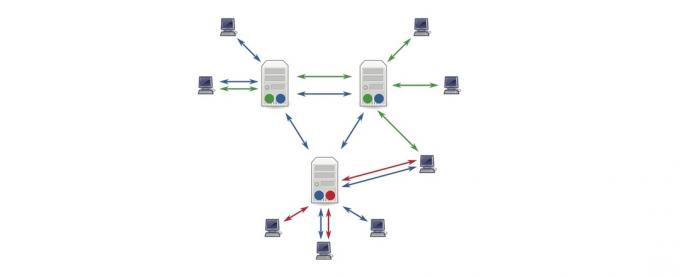
Po drugi strani se vsebina Usenet zmeša v enem velikanskem prostoru. Ni hiperpovezav, le indeksi vseh datotek, ki se tam hranijo. Poskusi najti datoteke v tem prostoru na enak način, kot brskate po svetovnem spletu (tako da vtipkate URL), bi bilo absolutna nočna mora, zato do podatkov o Usenetu dostopamo skoraj izključno prek ločenega programa, imenovanega Usenet odjemalec.
Usenet se od WWW razlikuje po tem, da obstaja več kmetijskih gospodarstev Usenet, ki namesto da vsebujejo različni podatki, vsi komunicirajo med seboj, da se prepričajo, ali so vsi podatki na voljo na vsakem strežniku kmetija. To pomeni, da lahko do večine podatkov dostopa kdor koli, ne glede na to, s katerim ponudnikom storitev Usenet se povezujejo ali kje na svetu.
2.2 Skupna raba velikih datotek
Usenet, ki je bil razvit pred 30 leti, ima nekaj velikih omejitev. Usenet podpira samo navadne besedilne objave in vsaka objava (ali članek) ima največjo velikost, ki je ni mogoče preseči. Tako je, Usenet ni bil zasnovan za skupno rabo datotek. Kako to dejansko deluje?
Recite, da želite deliti eno veliko datoteko, na primer brezplačni dokumentarec, kot je "StealThisFilm". Datoteka je stisnjena s programom WinRAR in razdeljena na številne dele. Nato se ustvari datoteka s kontrolno vsoto, ki nekomu omogoča, da so vsi podatki pravilno preneseni, pa tudi paritetne datoteke, če so nekateri na poti izginili.
"To je vse dobro in dobro," slišim, da pravite, "ampak kako lahko delimo te datoteke, če Usenet podpira samo navadno besedilo?" Odgovor je povsem preprost; samo pretvorite datoteke v navadno besedilo. Čeprav nam ne bi imelo smisla, če bi ga poskusili prebrati, je
je možno prevesti binarne podatke (ki so 8-bitni) v 7-bitni ASCII (navadno besedilo). Vključeno je malo režijskih stroškov (in za objavo vseh navadnih besedilnih podatkov je potrebnih veliko objav), vendar je to izvedljivo. Vse, kar vam preostane, je, da postopek obrnete na drugem koncu in tako dobite popolnoma funkcionalno datoteko. Človek bi bil nočna mora, če bi to storil sam, a to je tisto, v čemer računalniki izstopajo! Vse, kar potrebuje računalnik, je datoteka NZB, ki vsebuje seznam objav, ki jih mora računalnik prenesti, da rekonstruira zahtevano datoteko.
2.3 Zakaj naj uporabljam Usenet? Kaj je narobe s hudourniki?
Ne razumite me narobe; hudourniki so odlični tudi za skupno rabo datotek, napisali smo tudi vodič o uporabi hudournikov. Stvar je v tem, da so bolj primerne za velike datoteke, ki so zelo priljubljene (na primer pomislite na slike diskov Linux). Ko pila ni priljubljena, postanejo izravnani; če se nihče ne odloči za skupno rabo datoteke, ko ste povezani, je ne morete prenesti.
Obstajajo tudi vprašanja glede zasebnosti - če prenašate datoteke, ki bi vas lahko vnesle težava, ne veš, kdo je še v rojici hudournika, pri čemer je tvoj IP naslov uporabil kot inkriminirajoč dokazi.
Spletna stran indeksa NZB newzbin.com to povzema:
»Predstavljajte si, da razširjate PDF političnih brošur. Usenet je boljši način pošiljanja in prejemanja kot Bit-torrent ali file-omarice. Vaš ponudnik internetnih storitev in vlada ne moreta pregledati paketnih paketov na internetni povezavi, da bi videli, kaj počnete. Ponudniki storitev Usenet uporabljajo šifriranje SSL, vendar boste morali plačati za zaščito VPN, če uporabljate torrente ali File-omarice.
Drugi uporabniki v vašem roju, na primer kitajska vlada, lahko zaslišijo vašo uporabo hudournikov za distribucijo PDF-jev "Free Tibet": tega nihče ne more storiti na Usenetu; tudi ponudniki Useneta ne vodijo dnevnikov vaše uporabe.
Če PDF nalagate s hudournikom, je lahko vaša hitrost zelo počasna, odvisno od števila vrstnikov, ki omogočajo dostop do PDF-ja. Toda z Usenetom se bo vaša širokopasovna povezava odstranila, tudi če ste edina oseba na svetu, ki prenaša: ponudnik Useneta ima običajno veliko petabajtov datotek; toliko ali več, kot je na voljo prek Bit-torrent-a in na več predmetnih področij. "
3. Kaj lahko storim s Usenetom?
Usenet ima dve glavni uporabi; besedilne skupine novic in skupne rabe binarnih datotek. Ti dve dejavnosti sta zelo različni, vendar izhajata iz prvotne funkcionalnosti Useneta. Osredotočili se bomo na deljenje binarnih datotek, toda novice, ki jih najdemo na Usenetu, so tudi pomemben del tega, kar naredi Usenet… no, Usenet!
3.1 Novice
Najbližja analogija Usenetovim novicam so skupine za razprave (ali forumi), ki jih najdemo na svetovnem spletu. Skupine novic in forumi imajo nekaj podobnosti:
Oba sta razdeljena na različne oddelke / kategorije in pododdelke / podkategorije.
Pogovori so v nitih, ki se povečujejo, ko uporabniki odgovarjajo na prejšnje objave ali kako drugače prispevajo.
Medtem ko sta funkcionalnosti med njima zelo podobni, je način njihovega delovanja (to je zaledje, ki ga uporabniki ne vidijo) zelo različen. To je malo zunaj obsega tega priročnika, a v bistvu spušča do obsega. Forumi so vsebovani na enem spletnem strežniku in pripadajo enemu spletnemu mestu, za sodelovanje pa je potrebna registracija. Novice niso omejene na noben strežnik in za objavo ni potrebna registracija.
Ko je objava prvič ustvarjena v niti, si jo lahko ogledajo le tisti, ki so povezani s tem strežnikom, vendar v nekaj urah (skupaj) z vsemi drugimi objavljenimi v tem času) bo sinhroniziran z vsakim drugim strežnikom Usenet, tako da ga lahko kdo vidi in odgovor.
Večina Usenetovih skupin novic je v strogi hierarhiji, začenši s tistim, kar je v glavnem znano kot "Big 8":
comp. * - Razprave o računalniku
humanistike. * - humanistične teme (na primer umetnost, glasba ali zgodovina)
razno. * - Razne teme
novice. * - teme povezane z Usenetom (pravzaprav ne za novice!)
rec. * - rekreacija in zabava (npr. glasba in filmi)
sci. * - Razprave o znanosti
soc. * Družbene razprave
govori. * Pogovorite se o spornih temah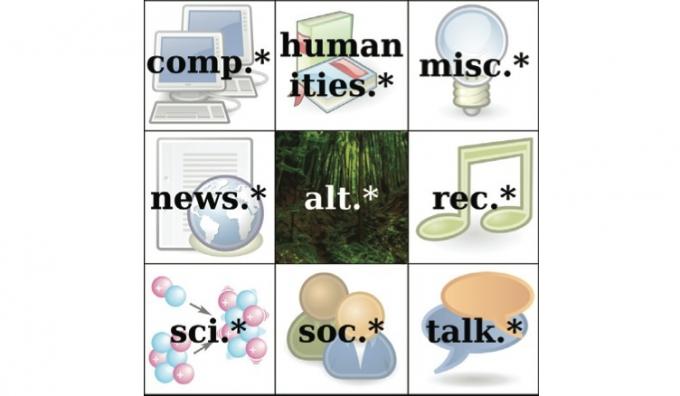
Podkategorije so postavljene za nadrejeno kategorijo. Na primer, razprave o klasičnem skladatelju Wagnerju bi spadale v kategorijo
humanities.music.composers.wagner.
Medtem ko so te hierarhije odprte in brezplačno za vsakogar, je poimenovanje kategorij in podkategorij včasih moderirano za vzdrževanje reda. Obstajajo številne druge, manjše hierarhije, kot so tiste, ki so značilne za določeno državo ali podjetje. Te so lahko moderirane, veliko pa jih ni.
Obstaja še ena glavna hierarhija, zasnovana z manj pravili in več svobode, ki se ne šteje za eno od "velikih" hierarhij (čeprav po dejanski velikosti daleč presega ostale). alt. * je ena glavna hierarhija, ki omogoča prenos velikih binarnih datotek in verjetno glavne razlog za nadaljnjo uporabnost Useneta v svetu, v katerem svetovni splet ponuja toliko več funkcionalnost.
3.2 Skupna raba binarnih datotek
Binarne datoteke so v bistvu vse datoteke, ki niso navadno besedilo. To vključuje slike, zvočne in video datoteke, slike diskov, dokumente, ki jih izdelujejo urejevalniki slik in pisarniški paketi, pa tudi aplikacije in z njimi povezane datoteke.
Velika večina binarnih datotek najdemo v novičarski skupini alt.binary. *, Ki je organizirana v podkategorije, kot so tv, mp3 in igre.
3.3 Ali je brezplačen?
Na žalost Usenet dostop ni brezplačen. Za razliko od večine priljubljenih načinov skupne uporabe datotek Usenet ni enakovreden (p2p), kjer se datoteke pošiljajo neposredno med uporabniki. Datoteke v omrežju Usenet so shranjene na strežnikih, ki jih vodi ponudnik storitev novice (NSP). Nacionalni ponudniki storitev morajo shraniti petabajte (to je milijonov gigabajtov) podatkov naenkrat na več strežnikov in jih dati na voljo vsem kadar koli. Če želite pridobiti dostop do datotek, morate najprej naročiti enega od teh ponudnikov. Ta naročnina pomaga pokriti stroške shranjevanja in pasovne širine za ponudnika.
4. Kaj potrebujem za začetek?
Za dostop do Useneta so potrebne tri glavne komponente: naročnina na Usenet ponudnika, ki omogoča dostop do datotek, shranjenih v njihovi strežniki, indeks ali iskalnik Usenet za iskanje datotek, ki jih iščete, in bralnik novic za prenos teh datotek datoteke. Za vsako od teh je veliko drugih možnosti, vendar se bom osredotočil na tisto, za kar menim, da je najboljše za vsakega.
4.1 Ponudnik storitev novice (NSP)
Kot smo že omenili, ponudniki Usenetov izvajajo strežnike, ki vsebujejo različne skupine novic (ki so gostiteljske niti, ki vsebujejo datoteke, ki jih želimo prenesti) Za dostop do teh datotek moramo imeti naročnino na ponudnika Useneta.
Izbirate lahko med številnimi različnimi ponudniki Useneta, zato se zdi, da bi jih poskusili in ločiti med seboj.
Kaj iščem?
Najprej izbira določenega ponudnika ne omejuje datotek, ki jih lahko prenesete. Medtem ko lahko do datotek dostopate le do strežnikov ponudnika, vsi različni ponudniki nenehno delijo svoje datoteke drug z drugim. To pomeni, da se datoteke, ki jih iščete, nenehno končajo na strežnikih vašega ponudnika, ne glede na strežnik, v katerega so naložene.
Drugič, nekateri ponudniki se bodo poskušali razlikovati tako, da bodo omogočili več hkratnih povezav s strežniki. Ne skrbi za to številko! Večina ljudi bo lahko popolnoma povečala svojo internetno povezavo z največ 5 ali 6 povezavami. Nekaterim uporabnikom, ki imajo res hitro povezavo z vlakni, bo morda koristilo 10-15 povezav, zagotovo pa ne več kot to.
V resnici sta samo dve glavni številki, na katere morate resnično paziti, da obdržite in dokončate.
Hramba je čas, ki ga NSP zagotavlja, da bo datoteko shranil na svojih strežnikih, da lahko dostopate do njega. Običajno se meri v dneh, večina najboljših ponudnikov pa obljublja več kot 1200 dni (to je več kot 3 leta!). Nekateri se poskušajo razlikovati tako, da obljubljajo dodatni dan ali dva, toda v veliki shemi stvari dodatnih 24 ur tu ali tam res ni veliko.
Zaključenost je odstotek objav, ki jih uspešno pošljemo iz enega NSP v drugega. To je resnično pomembna številka, saj lahko celo ena manjkajoča objava postane binarna različica popolnoma neberljiva (čeprav je to z uporabo paritetnih datotek nekoliko ublaženo). Na srečo veliki ponudniki zagotavljajo> 99% stopnje dokončanja, tako da je za nove datoteke zelo redko težava.
Nazadnje, čeprav mnogi NSP zagotavljajo neomejeno število prenosov, tega ne storijo vsi. Če sploh ne nameravate veliko prenašati, lahko najdete odmerjene naročnine (torej tiste s kvoto za prenos) za precej cenejše od neomejenih. Vsekakor preverite podrobnosti naročnine, preden se prijavite, da zagotovite, da delujejo za vas.
Astraweb (news.astraweb.com)
Astraweb je eden najbolj priljubljenih NSP-jev. Če se prijavite na njih, je to dobro (11 USD na mesec od tega pisanja) posebna ponudba) in ponuja neomejene prenose tako hitro, kot zmore vaša internetna povezava, do 20 povezave.
Po kar nekaj raziskovanju je to videti kot najbolj priljubljena izbira, zato je verjetno prva, ki jo priporočam. Edina slaba stran je, da lahko navidezno hitrosti prenosa Astraweba enkrat postanejo nekoliko nestabilne dosežete 60-70 megabitno povezavo, vendar pri veliki večini uporabnikov to ni problem vse.
Easynews (www.easynews.com)
Medtem ko Easynews že dolgo ne obstaja več kot Astraweb, pa prinaša nekaj dodatnih funkcij tabela, kot je njen spletni odjemalec za ogled vsebine Useneta brez ločenega dela programska oprema. Dostop do te funkcije pa stane precej več, nalaganje iz brskalnika pa ni neomejeno - 30 ameriških dolarjev na mesec vam od spletnega odjemalca prinese 150 GB (čeprav še vedno neomejeno prenašate prek standardnega odjemalec).
Če spletni odjemalec ne stori ničesar za vas, obstaja tudi neomejen standardni dostop za 10 USD na mesec, kar je nekoliko ceneje kot Astraweb. To je omejena posebna ponudba, vendar brez navedbe, kako dolgo bo ponudba trajala.
Vaš ponudnik internetnih storitev (ponudnik internetnih storitev)
Nenavadno je, da ste se pred nekaj leti povezali z Usenetom vašega ponudnika internetnih storitev, ki bi pogosto zagotavljal Usenet dostop kot del njihovega standarda paket.
Uporaba internetnega ponudnika kot ponudnika internetnih storitev ima nekaj prednosti; tisti ponudniki internetnih storitev, ki še vedno zagotavljajo dostop do Useneta, pogosto vključujejo dodatno pogodbo o dostopu do interneta stroški in običajno prenosi s strežnikov Usenet vašega ponudnika internetnih storitev ne upoštevajo mesečne kvote za internet uporabe.
Vendar pa obstaja tudi veliko razlogov, da se izognete uporabi svojega ponudnika internetnih storitev za dostop do Useneta. Ker jim to ni glavna storitev, se ponudnikom internetnih storitev ni treba potegovati za visoke hitrosti hrambe in dokončanja, tako da so ponavadi veliko slabši od tistih, ki jih najdete pri namenskem ponudniku internetnih storitev. Običajno imajo tudi zelo majhno kvoto Usenet, tako da čeprav ne štejejo za vašo uporabo interneta, ne boste prišli zelo daleč, preden vam zmanjka tistega, kar lahko prenesete s Usenetom.
Verjetno je največji razlog, da se izognete uporabi svojega ponudnika internetnih storitev, njihovo filtriranje vsebine. V poskusu zmanjšanja piratstva številni ponudniki internetnih storitev preprosto blokirajo dostop do alt.binarskih skupin. *, Kar pomeni, da boste izgubili tudi dostop do popolnoma legalne vsebine.
Če je vaš internetni ponudnik že uporabljal storitve Usenet (ali razmišljate o menjavi ponudnikov internetnih storitev), je to dober način, da se predstavite Usenetu, ne da bi se zavezali za drugo naročnino. Seznam ponudnikov internetnih storitev, ki nudijo Usenet storitve, si lahko ogledate na strani usenettools.net (http://www.usenettools.net/ISP.htm).
4.2 Indeks (ali iskalnik)
Čeprav je mogoče najti tisto, kar iščete, z ročnim brskanjem po strežnikih svojega ponudnika (z nalaganjem glave) ki vsebujejo indeks vsake skupine novic), je veliko lažje preprosto uporabiti iskalnik in poiskati tisto, kar iščete za.
Na žalost ni tako preprosto, kot nalaganje Googla in vnašanje "filmov usenet download" (ne da bi kdaj uporabljali Usenet za prenos kakršnega koli avtorskega prava, kajne?)
Indeks Usenet že ima najnovejše različice vsake glave, zato ve, katere datoteke so na Usenetu na voljo za prenos. Vse kar morate storiti je, da poiščete tisto, kar iščete, izberete ustrezne objave in naložite datoteko .nzb indeksno mesto predstavi in odpre v odjemalcu Usenet (v tem primeru ni tako drugače kot uporaba .torrent datoteke) spoštovanje!).
www.newzbin.com (ni več na spletu)
Newzbin je bil eno prvih mest indeksa Usenet, ki je prišlo na prizorišče, in je mesto, ki je odgovorno za oblikovanje in široko uporabo datotek .nzb. Odlično je hitro najti tisto, kar iščete, in ima zaznamke, do katerih lahko dostopajo odjemalci Useneta (na primer SABnzbd) in tako omogočite prenos z enim klikom.
Na žalost dostop do Newzbina ni odprt, za iskanje po Newzbin indeksu ne boste morali registrirati računa in ga boste potrebovali plačati (razmeroma majhno, vendar kljub temu prisotno) naročnino za dostop do datotek NZB, ki se uporabljajo za prenos datotek prek Usenet. Če ne marate plačati malo več za bolj brezhibno storitev, je to pot. Obstajajo brezplačne alternative, ki delujejo enako dobro, če ste pripravljeni vanj vložiti malo dodatnega dela.
www.binsearch.info
BinSearch je ena takšnih možnosti. Pregleda vse glavne strežnike Usenet za novo vsebino, tako kot Newzbin, zato so rezultati iskanja skoraj enaki. Velika razlika je v tem, da je BinSearch odprt in brezplačen ter ne potrebuje nobene registracije.
Edina slabost je, da morate datoteko NZB ustvariti sami, tako da izberete želene objave prenašati, vendar je to precej nepomembna naloga, ki sploh ne bo trajala dolgo (to bomo pokrili kasneje.)
4.3 Uporabnik Usenet
Za dostop do vsebine Useneta boste morali uporabiti program, imenovan Usenet odjemalec.
Kaj iščem?
Obstajajo tri različne vrste Usenet odjemalcev, izbira najboljšega za vas pa je odvisna od tega, za kaj nameravate uporabljati Usenet.
Prva vrsta odjemalca Useneta je branje novic. Narejena je skoraj izključno za dostop do razprav, ki so samo za besedilo, v Usenetovih skupinah novic. Kot tak je zelo neroden pri prenosu binarnih datotek (zlasti velikih, ki jih sestavljajo številni različni deli). Ta priročnik se osredotoča na vidik Useneta za skupno rabo datotek, zato nam bralnik novic ni kaj dosti dober.
Druga vrsta odjemalcev je prenosnik NZB. Kot pove že ime, so stranke, kakršne so te, zasnovane za upravljanje prenašanja objav, na katere opozarjajo datoteke NZB, vendar v resnici niso zasnovane za ogled in prispevanje k besedilni razpravi. Ker so datoteke NZB v teh dneh tako priljubljene, postajajo te stranke najpogostejše in vidnejše.
Končna vrsta odjemalca je hibridni odjemalec, ki zagotavlja funkcionalnost bralnika novic in prenašalca NZB. Ti programi so redko brezplačni in so običajno veliko večji od obeh vrst. Poleg tega so redko medvrstne, kar pomeni, da morate kupiti programsko opremo za določen operacijski sistem; to omejuje njihovo uporabnost.
Za večino ljudi, ki berejo ta priročnik, je prenosnik NZB najboljša izbira (res je tako za večino uporabnikov na splošno, razen če izrecno želijo dostopati do besedilnih razprav v novice).
SABnzbd
SABnzbd je ena izmed najbolj priljubljenih odjemalcev Useneta in z dobrim razlogom; je odprtokodni vir (zaradi česar je popolnoma brezplačen) in naredi tisto, kar je zasnovano, da bi naredil res zelo dobro.
SABnzbd varno sodi v kategorijo prenašalcev NZB. Nima podpore za besedilne objave, prav tako ga ni mogoče uporabiti za brskanje po Usenetovi vsebini (tu prihaja indeks). Enostavno mu priskrbite datoteko .nzb, ki vsebuje seznam vseh datotek, ki jih je treba prenesti.
SABnzbd se razlikuje od drugih strank v tem, čeprav gre za ločeno aplikacijo, ki deluje na vašem računalnik, uporablja vaš spletni brskalnik za zagotavljanje grafičnega uporabniškega vmesnika (torej uporablja a "Spletni uporabniški vmesnik"). To je eden glavnih razlogov, ki SABnzbd omogoča, da je brez večjih težav medvrstna platforma.
5. Vse skupaj
Nalaganje datotek je običajno preprost postopek, vendar se lahko razlikuje glede na programsko opremo in uporabljena spletna mesta. Ta vodič predvideva, da ste za ponudnika Useneta izbrali Astraweb, SABnzbd za svojega bralnika novic in binsearch.info za svoj iskalnik.
5.1 Namestitev SABnzbd
Prvi korak je namestitev SABnzbd. Pojdite na stran za prenos SABnzbd (http://sabnzbd.org/download/) in izberite pravo različico za vaš operacijski sistem. Če uporabljate Windows, boste želeli namestitveni program Windows. Če uporabljate Mac, boste verjetno želeli univerzalni binarni sistem Mac OS X (razen če še vedno uporabljate Leopard ali starejši, v tem primeru je povezava za prenos tik pod univerzalno binarno datoteko).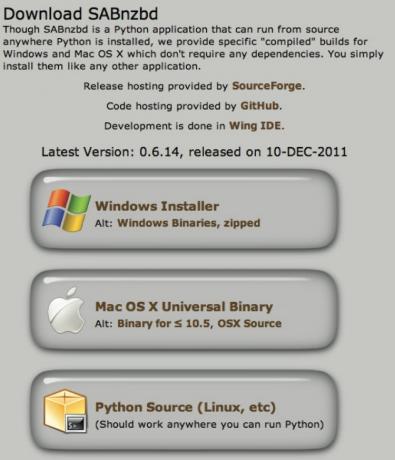
Za uporabnike Ubuntu (in številne druge distribucije Linuxa) je postopek namestitve nekoliko drugačen; namesto da namestite namestitveni program s spletnega mesta, boste za namestitev SABnzbd morali uporabiti ukazno vrstico. Na primer, v Ubuntuju boste morali zagnati okno terminala (samo kliknite na menijski gumb in poiščite Terminal ali v Gnome Classic kliknite na Applications> Accessories> Terminal) in vnesite naslednje:
sudo apt-get install sabnzbdplus
Tako boste dobili vse datoteke, ki jih potrebuje SABnzbd, da bodo popolnoma funkcionalne in jih namestite, vse naenkrat. Namestitev SABnzbd v Windows in OS X je enostavna, saj je podobna namestitvi katere koli druge aplikacije za ta operacijski sistem.
5.2 Nastavitev SABnzbd
Ko imate nameščen SABnzbd, ga boste morali zagnati. V operacijskem sistemu Windows in OS X bo to z ostalimi aplikacijami, v Linuxu pa ga boste morali začeti s terminalom (z vnosom ukaza sabnzbdplus).
Ne glede na to, kateri operacijski sistem uporabljate, bo SABnzbd zagnal vaš privzeti brskalnik (ali ustvaril nov zavihek, če se že izvaja) in zagnal čarovnika za hitri zagon SABnzbd. Čarovnik je dokaj enostaven in enostaven za sledenje, vendar bomo hitro prečkali vsak korak tukaj.
Na prvem zaslonu boste morali izbrati jezik, v katerem želite zagnati SABnzbd. Izberite jezik po želji in kliknite »Start Window«.
Prvi korak čarovnika zahteva, da izberete temo, ki jo želite uporabiti. Če vam res ne bo všeč, bi predlagal, da uporabite temo "Plišani". Ko izberete kožo, kliknite »Naprej«.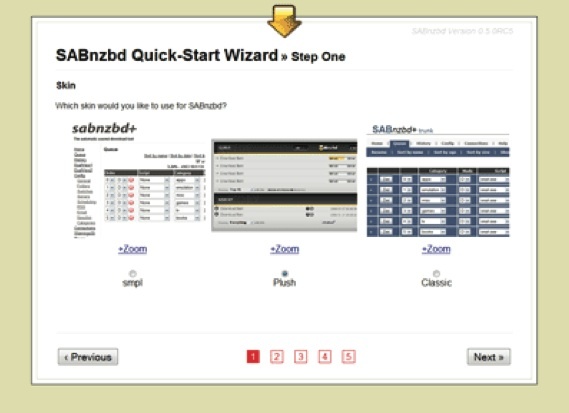
Drugi korak razvrsti vse nastavitve za dostop do SABnzbd in ali želite imeti dostop do SABnzbd iz drugih računalnikov v vašem omrežju. Za naše namene to ni potrebno, zato bomo izbrali drugo možnost "Želim si, da je SABnzbd viden samo iz mojega računalnika". Zaščita z geslom res ni potrebna (čeprav jo želite dodati, če želite, da je vidna samo z gostiteljskega računalnika). Prav tako ni treba omogočiti HTTPS, če do njega dostopate samo z gostiteljskega računalnika.
Lahko tudi sporočite SABnzbd, da odpre stran v svojem internetnem brskalniku, kadar koli se začne. Ali to omogočite ali ne, je odvisno od tega, ali želite, da se SABnzbd samodejno zažene ali ne (glejte napredne trike). Ko ste se odločili, kliknite »Naprej«.
Tretji korak je, kje vpišete vse podatke o strežniku. Tu boste na primer zapisali podatke o strežniku Astraweb, ki ste jih dobili ob prijavi na naročnino, kot tudi svoje uporabniško ime in geslo za Astraweb.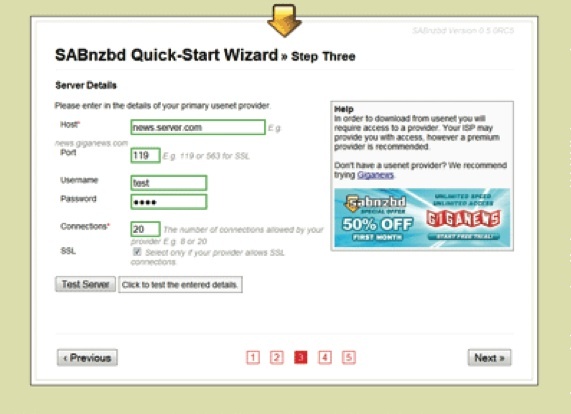
Astraweb ponuja SSL in do 20 povezav, zato omogočite SSL, v polje »Port« vnesite 563 in 20 v polje »Connections«. Verjetno je dobro preizkusiti nastavitve in se prepričati, da delujejo, preden znova kliknete »Naprej«.
Četrti korak vam omogoča, da vnesete svoje uporabniško ime in geslo za newzbin.com in nzbmatrix.com, če ju uporabljate. Uporabljali bomo binsearch.info, zato bomo ta polja pustili prazna in spet samo kliknili »Naprej«. Kljub temu jih boste morda želeli preveriti, saj imajo nekaj zanimivih funkcij, ki omogočajo integracijo v SABnzbd.
SABnzbd nato uporabi vse nastavitve in se znova zažene, preden osveži spletno stran. Ko se osveži, vam bo dal naslov, do katerega lahko uporabite brskalnik SABnzbd iz svojega brskalnika (kar je običajno kot localhost: 8080). Preprosto kliknite to povezavo (in jo dodajte med zaznamke, da jo boste pozneje našli), da se odpre do vmesnika diskov SABnzbd. Pripravljeni ste na to!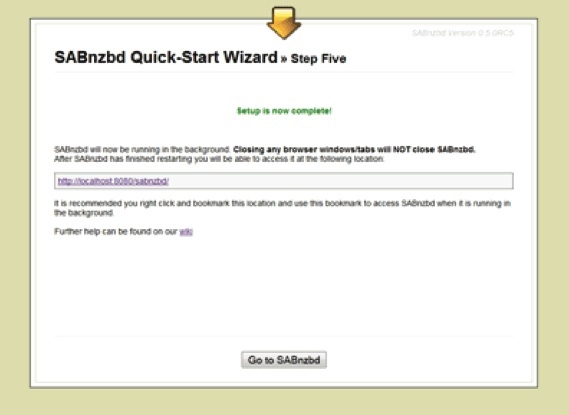
5.3 Uporaba BinSearch
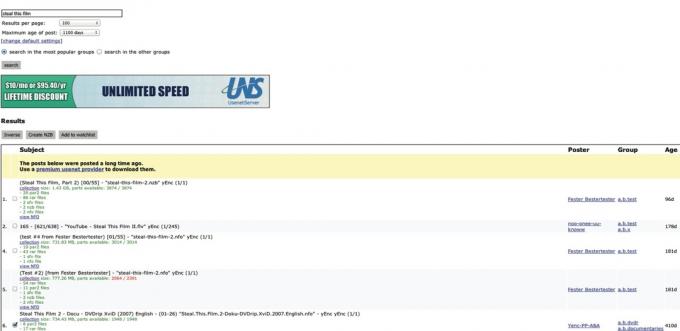
Zdaj je čas, da na BinSearch poiščemo nekaj datotek. Pojdi do www.binsearch.infoin poiščite, kar želite, na primer "Ukradite ta film" (odličen, brezplačen dokumentarec o piratstvu, osredotočen okoli The Pirate Bay).
Rezultati iskanja lahko vrnejo nekaj dvojnikov (ker bodo iste datoteke pogosto objavljene večkrat, da se zagotovi pravilno dokončanje in hramba). Dobra objava za prenos bo prikazala velikost datotek dokončanih datotek, vse razpoložljive dele in število datotek rar in par2 (lahko so prisotne tudi datoteke sfv in nfo, vendar te niso bistvenega pomena).
Ko najdete tistega, ki ga želite prenesti, potrdite potrditveno polje poleg njega in na vrhu strani kliknite »Ustvari NZB«. To vas bo pozvalo, da datoteko NZB naložite na svoj računalnik.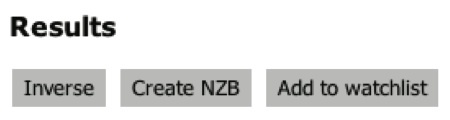
5.4 Uporaba SABnzbd
Zdaj, ko imamo datoteko NZB, jo moramo samo dodati v SABnzbd in povedati, kaj naj prenese. Pojdite na svojo zaznameno stran SABnzbd (če je še niste storili) in v zgornjem desnem kotu zaslona kliknite »Dodaj NZB«. Zdaj kliknite na "Izberi datoteko" in izberite datoteko NZB, ki ste jo pravkar prenesli (morda boste morali brskati po njej) in kliknite "Naloži".
To je vse. SABnzbd bo odšel in naložil datoteke rar, jih un-rar in končne datoteke postavil v naloži mapo (ki je privzeto mapa Downloads v domačem imeniku uporabnika, ki se izvaja SABnzbd).
Čestitamo! Pravkar ste prvo datoteko prenesli iz Useneta.
6. Nekaj naprednih trikov za SABnzbd
Po korakih, ki smo jih prešli v prejšnjem razdelku, boste lahko prenesli datoteke iz Useneta, vendar uporabljajo le osnovno funkcionalnost SABnzbd. To je zelo močan program z nekaj zanimivimi zmogljivostmi, ki omogoča nalaganje datotek, ki so nekoliko bolj brezhibne.
6.1 Začetek prijave
Če uporabljate strežnik, ki deluje 24/7 ali želite SABnzbd uporabljati ves čas delovanja računalnika, boste morda želeli razmisliti, ali naj se zažene takoj, ko se prijavite. Postopki za omogočanje tega so za vsak operacijski sistem nekoliko različni, zato bom na kratko orisala vsak spodaj.
Windows
Najboljši in najlažji način za zagon SABnzbd skupaj z računalnikom je omogočanje možnosti, ko zaženete namestitveno datoteko .exe.
Lahko pa kopirate bližnjico v mapo »Zagon« pod »Vsi programi« v meniju »Start«.
Mac
Če želite SABnzbd zagnati z računalnikom Mac, pojdite na sistemske nastavitve in izberite podokno za nastavitve uporabnikov (to se bo imenovalo bodisi »Računi« ali »Uporabniki in skupine«, odvisno od vaše različice OS X). Tu se prepričajte, da je vaš uporabnik izbran, kliknite »Predmeti za prijavo«, nato pa v okno Finderja v polje povlecite »SABnzbd.app« ali kliknite gumb + in ga poiščite.
Ubuntu (in številne druge distribucije Linuxa)
Samodejni zagon SABnzbd se samodejno zažene, ko je Ubuntu čevelj nekoliko bolj zapleten in vključuje malo terminske čarovnije. V bistvu računate na imenik init.d, ki vsebuje vse zagonske skripte. Na srečo je skript SABnzbd nameščen, ko namestite glavni program, vendar potrebujete nekaj sprememb nastavitev v drugi datoteki, da ga omogočite.
Datoteka, ki jo spreminjamo, je
/etc/default/sabnzbdplus
Če želite urediti datoteko, vnesite naslednji terminal v terminal:
sudo nano / etc / default / sabnzbdplus
Nato boste pozvani, da vnesete sistemsko geslo, kar je potrebno, ker morate zagnati program nano kot root ("super uporabnik"), da uredite datoteko.
Ko vnesete geslo, bo v oknu terminala prikazan dokument (nano je urejevalnik besedila na terminalu). Samo poiščite naslednje vrstice in jih spremenite tako:
USER = to USER = vaše uporabniško ime
HOST = do HOST = 0.0.0.0
PORT = do PORT = 8080 (ali ne glede na številko vrat, ki jo želite uporabiti)
Nato shranite in zaprite dokument s pritiskom na Ctrl + O in nato Ctrl + X.
SABnzbd se bo zdaj zagnal takoj, ko se prijavite v Ubuntu. Omogoča tudi zagon SABnzbd z vnosom ukaza /etc/init.d/sabnzbdplus start in jo zapustite z vnosom ukaza /etc/init.d/sabnzbdplus stop.
6.2 Spreminjanje lokacije za prenos
Če ima vaš računalnik več kot en trdi disk, boste morda želeli shranjene datoteke shraniti na drug trdi disk, tako da vaš sistemski pogon ni napolnjen (zaradi česar se vaš sistem upočasni).
SABnzbd olajša spremembo privzete lokacije za prenos. V glavnem oknu SABnzbd (to je localhost: 8080 ali katera koli vrata, ki ste jih navedli v svojem spletnem brskalniku) in v zgornjem desnem kotu kliknite »Config«. Nato kliknite na "Mape" na levi strani. Tu boste lahko videli polja za »Začasna mapa za prenos« in »Dokončana mapa za prenos«. V vsako od teh polj lahko vnesete pot do določene mape, če želite spremeniti lokacijo. Če mapa, ki jo določite, ne obstaja, jo bo SABnzbd samodejno ustvaril za vas.
Primeri
Windows: E: / SABnzbd / nepopolno in F: / SABnzbd / dokončano
Mac: / zvezki / razširitevDrive / SABnzbdtemp in / zvezki / BigDisk / SABnzbd
Linux: / mnt / Drive1 / SABnzbdtemp in "/ mnt / Drive2 / Končani prenosi"
6.3 Samodejno dodajanje datotek NZB
Če ste kaj takega kot jaz, ne bo dolgo trajalo, da se boste naveličali, da boste morali ročno naložiti vsako datoteko NZB. Na srečo obstaja nekaj različnih načinov, kako se lahko lotite te težave, tako da se samodejno dodajo namesto vas.
Gledana mapa
Prva metoda vključuje ustvarjanje opazovane mape. To pomeni, da določite mapo za SABnzbd za iskanje datotek NZB. Ko ga zazna, ga samodejno naloži kot običajno in izbriše datoteko NZB. Tako lahko datoteke NZB naložite v gledano mapo in vam ni treba skrbeti, da jih sami naložite.
Če želite omogočiti ogledano mapo, boste želeli iti na isto mesto, če želite spremeniti privzeto mapo za prenos (to je Config> Folders). Nato v polje "Watched Folder" dodajte pot do želene mape.
Vtičniki brskalnika
Če na trdem disku ne želite ustvariti še ene mape, lahko namesto tega namestite vtičnik za vaš izbrani brskalnik, ki lahko samodejno zazna NZB in jih doda v čakalno vrsto v SABnzbd.
Če uporabljate Firefox, poiščite dodatek z imenom "nzbdstatus". To lahko zajame vse prenose NZB, jih dodate v SABnzbd in jih samodejno izbrišete.
Če imate radi Chrome, je razširitev, imenovana SABconnect ++, zelo podobna in ponuja zelo podobne funkcije. Na žalost omejitev razširitev Chroma pomeni, da ne more zajeti prenosov, kot jih lahko nzbdstatus, tako da se boste morali, če uporabljate BinSearch, zanesti na metodo Watched Folder.
6.4 Kategorije
Morda bi radi imeli malo več nadzora nad datotekami, ki jih prenašate, in z njimi naredite nekaj zanimivih stvari. Tukaj prihajajo kategorije.
Privzeti postopek, ki mu sledi SABnzbd, je prenos vseh različnih komponent, popravilo manjkajočih rar datotek s pomočjo datotek PAR2 izvlecite vsebino arhiva in jo nato izbrišite, pri čemer vsebino pustite kot svojo mapo.
Recite, da nalagate nekaj stvari, ki jih ne želite samodejno izvleči iz arhiva, ali morda želite izvleči njeno vsebino, vendar želite ohraniti tudi arhiv. Mogoče pa želite le ohraniti zavihke na različnih vrstah prenosov in jih ustrezno označiti.
Če želite narediti kar koli od tega, odprite »Konfiguriraj> Kategorije«. Tam si lahko ogledate kategorijo »Privzeto«: vsi prenosi so enaki prednostni, arhivi se po ekstrahiranju izbrišejo in nobene oznake niso.
Če želite ustvariti novo kategorijo, samo vnesite njene podrobnosti v polja pod privzeto kategorijo. Dajte mu ime, prednost (višje kategorije prioritete se bodo začele prenašati prej in jim je dodeljen večji odstotek razpoložljive pasovne širine) in določite, kako naj bo obdelana. Za vsako kategorijo lahko dodelite tudi mesto shranjevanja po meri in ga dodelite različnim oznakam.
Ko končate, kliknite »Dodaj« na desni strani okna, da shranite novo kategorijo. Ko dodajate datoteke NZB, ji lahko dodelite novo kategorijo.
6.5 Razvrščanje datotek
Morda želite datoteke še bolj organizirati. SABnzbd ima tudi vgrajene zmogljivosti za razvrščanje datotek, čeprav so te večinoma usmerjene v razvrščanje televizijskih oddaj in filmov (ki so nedvomno avtorske pravice in zakonito distribuirajo).
Če želite omogočiti razvrščanje, pojdite na »Konfiguriraj> Razvrščanje«. Tam lahko omogočite različne vrste razvrščanja za določene kategorije (možno je izbrati več kategorij, tako da pritisnete CTRL, medtem ko vsako kategorijo v operacijskem sistemu Windows ali Linux in CMD pritisnete na Mac). Nato lahko izberete enega od prednastavljenih nizov razvrščanja ali pa kliknete gumb »Vzorec ključ« prikažite seznam vzorcev, s katerimi lahko ustvarite svoje lastne datoteke z datotekami točno tako, kot želite njim. Tu lahko vnesete tudi pot po meri, tako da se vse datoteke končajo na določenem mestu (kar ni nujno vaša privzeta mapa za prenos).
6.6 Druge konfiguracije
Obstaja veliko drugih možnosti, ki jih lahko spremenite, da postane SABnzbd še bolj uporaben in neopazen, vendar so malo zunaj področja uporabe tega članka. Vendar lahko vse o njih preberete na Wiki SABnzbd (http://wiki.sabnzbd. org) v povezavah na stranski vrstici pod naslovom »Konfiguracija«.
7. Zaključek
Smešno je, kako se lahko stvari izkažejo. Nikoli ne bi pomislili, da bi bilo mogoče 30 let star sistem uničiti v zagotavljanju enega najboljših načinov za skupno rabo datotek, ki jih še danes ni mogoče zlahka premagati.
Čeprav je nekoliko zmeden - zahteva naročnino pri ponudniku storitev Newsgroup, povsem drugačen indeks za iskanje datotek in programa za dostop do vsebine, ki je popolnoma drugačen od starega zaupljivega spletnega brskalnika - še vedno ponuja izjemno varen, anonimen način skupne rabe datotek, ki je približno tako hiter, kot je zmožen kateri koli internetni povezavi ročaj.
Čeprav ne bo kmalu zamenjala hudournikov in se nikoli ne bo uprla velikanu, ki je svetovni splet, je Usenet še vedno našel svojo nišo in dobro opravlja svojo vlogo.
Dodatno branje:
- Usenet: Kako se je razvijalo od sporočil do prenosov [Geek Zgodovina] Zbogom HTTP: Hitrejši, varnejši, decentralizirani internet z IPFSHTTP je standard za brskanje po spletu, vendar je prepreden s pomanjkljivostmi. Cilj IPFS je izboljšati na vsak način: hitreje, varneje, varneje in decentralizirano. Tukaj je tisto, kar morate vedeti. Preberi več
- Usenet proti hudournikom - Primerjave prednosti in slabosti Usenet proti hudournikom - Primerjave prednosti in slabostiKer vse bolj strašljiva pisma pošiljajo ljudem, obtoženim nalaganja avtorskih del prek hudournikov, mnogi razmišljajo o tem, da bi svoje navade skupne rabe datotek preklopili na Usenet. Je to vseeno pametna izbira? Kakšni so prednosti in ... Preberi več
Vodnik objavljen: januar 2012


